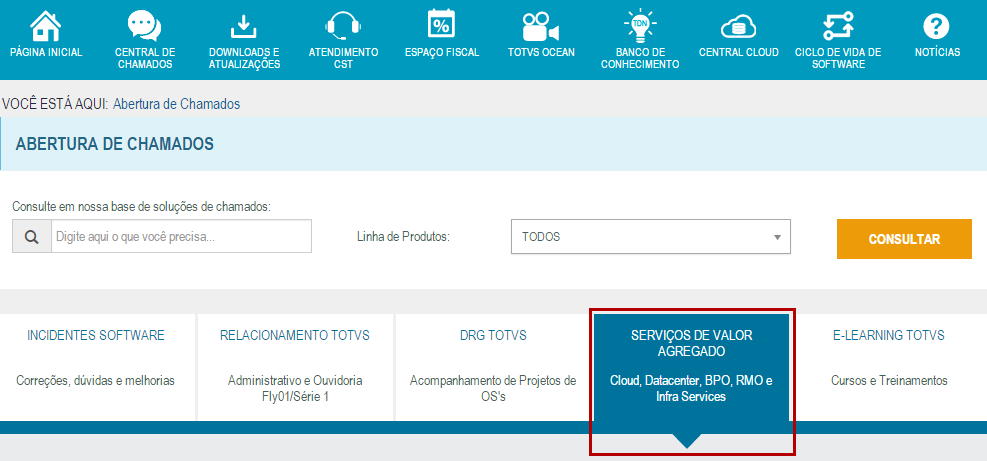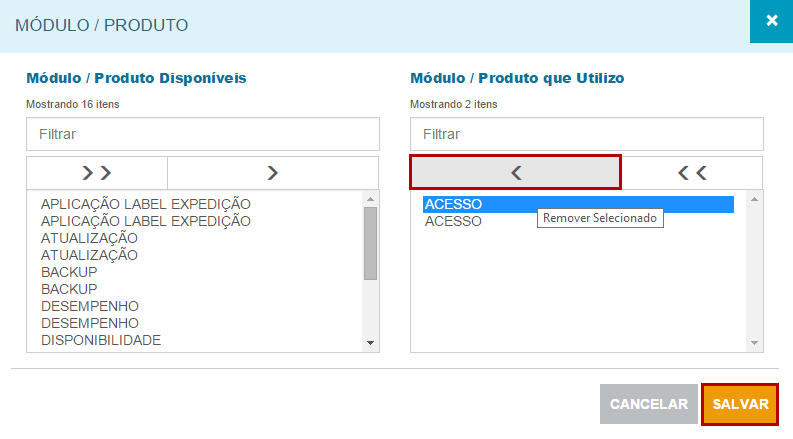Na tela de abertura de chamados, você pode abrir chamados para as áreas de serviços da TOTVS, principalmente para CLOUD, Datacenter, BPO, RMO E Infra Services que serão analisados e atendidos pelos analistas de suporte e especialistas de cada área.
Para isso é preciso seguir os seguintes procedimentos:
Clicar na opção SERVIÇO DE VALOR AGREGADO
Após clicar na opção Serviço de Valor Agregado são apresentados os campos para preenchimento das ocorrências do chamado:
Os campos para preenchimento são apresentados de acordo com a seleção dos serviços: CLOUD COMPUTING, INFRASERVICES, RMO ou BPO RH.
- Serviço: Selecionar uma opção para qual quer abrir o chamado.
Para área de CLOUD:
- País de procedência: Selecionar o país de procedência do cliente.
- Assunto: Informar o assunto do incidente.
- Origem: Selecionar a origem do incidente para o chamado.
- Efeito: Selecionar o efeito do incidente para o chamado.
- Módulo/Produto: Selecionar o módulo/produto da versão do incidente para o chamado.
- Processo ou Rotina: Selecionar o procedimento/rotina da versão do incidente para o chamado.
- Resumo: Informar o resumo do incidente.
- Incidente: Descrever o incidente do chamado.
- Cliente: O sistema exibe o código e a razão social do cliente do usuário.
- Contato do Cliente: O sistema exibe o nome do contato do cliente.
Informações adicionais que não são obrigatórias:
- Anexo: O sistema permite inserir um anexo no formato .rar ou .zip
- E-mails Adicionais: O sistema permite inserir emails adicionais para acompanhamento do chamado.
Para área de Infra Services e RMO:
- País de procedência: Selecionar o país de procedência do cliente.
- Assunto: Informar o assunto do incidente.
- Módulo/Produto: Selecionar o módulo/produto da versão do incidente para o chamado.
- Processo ou Rotina: Selecionar o procedimento/rotina da versão do incidente para o chamado.
- Resumo: Informar o resumo do incidente.
- Incidente: Descrever o incidente do chamado.
- Cliente: O sistema exibe o código e a razão social do cliente do usuário.
- Contato do Cliente: O sistema exibe o nome do contato do cliente.
Informações adicionais que não são obrigatórias:
- Anexo: O sistema permite inserir um anexo no formato .rar ou .zip
- E-mails Adicionais: O sistema permite inserir emails adicionais para acompanhamento do chamado.
Para área de Infra BPO RH
- Assunto: Informar o assunto do incidente.
- Produto: Selecionar o produto do incidente para abertura do chamado.
- Rotina: Selecionar a rotina do incidente para o chamado.
- Resumo: Informar o resumo do incidente.
- Incidente: Descrever o incidente do chamado.
- Cliente: O sistema exibe o código e a razão social do cliente do usuário.
- Contato: O sistema exibe o nome do contato do cliente.
Informações adicionais que não são obrigatórias:
- Anexo: O sistema permite inserir um anexo no formato .rar ou .zip
- E-mails Adicionais: O sistema permite inserir emails adicionais para acompanhamento do chamado.
Após selecionar e preencher as informações corretamente, você deve clicar em ABRIR CHAMADO
Preferências de Usuário(Favoritos)
Com o intuito de facilitar e melhorar a usabilidade da abertura de chamados de serviço de valor agradado, o sistema possibilita aos usuários salvar as informações mais utilizadas, sejam "Módulo/Produto, Processo ou Rotina", como favoritos. Assim quando acessar novamente a tela de abertura de serviço de valor agregado, o sistema mostrará apenas as informações selecionadas como favoritos.
Ao selecionar um produto/opção, você pode clicar em "+ Mais Opções" para selecionar seus favoritos.
Se o contato não tiver salvo nenhum favorito, o sistema irá listar todas as opções disponíveis.
Após clicar em "+ Mais Opções" abrirá uma modal com uma lista de opções dos itens relacionados.
Para incluir um item aos seus favoritos, você deve selecionar o mesmo na coluna "ITENS" disponíveis e clicar na seta com indicativo para a direita, ou para incluir todos os favoritos, você pode clicar na seta dupla com indicativo para a direita.
Para salvar os favoritos, você deve clicar no botão SALVAR
Para remover um item dos seus favoritos, você deve selecionar o mesmo na coluna "ITENS" que utilizo e clicar na seta com indicativo para a esquerda, ou para remover todos os favoritos, você pode clicar na seta dupla com indicativo para a esquerda.
Para salvar as alterações, você deve clicar no botão SALVAR
O contato poderá fazer um filtro dos itens para facilitar a seleção.
Para fechar a modal basta clicar no botão CANCELAR ou no X.